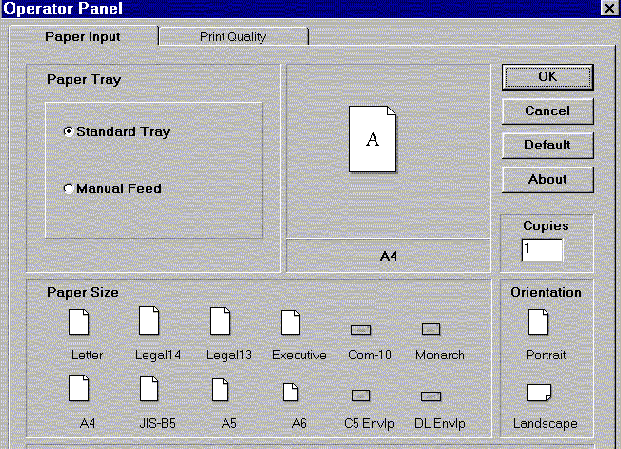© 1993.-2002. Pitagora d.o.o., Zagreb
Primjer 11 - ISPIS DOKUMENTA
Pošto smo zadovoljni izgledom svog dokumenta možemo ga ispisati na pisaču (printeru) koji je instaliran uz računalo. Pisač mora biti uključen i spreman za ispis.
1. Kliknemo li lijevom tipkom miša na ikonu: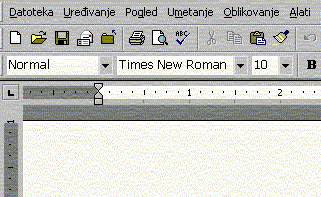
Word će, ništa nas ne pitajući, odmah poslati cijeli dokument pisaču na ispis sa standardnim vrijednostima ispisa i u jednom primjerku. To je dobar način za pokretanje ispisa, ako smo sigurni da su unaprijed točno postavljene sve vrijednosti (parametri).
2. Često je bolje koristiti izbornik Datoteka (File) i odabrati opciju Ispis (Print), koja nam omogućuje upravljanje ispisom.
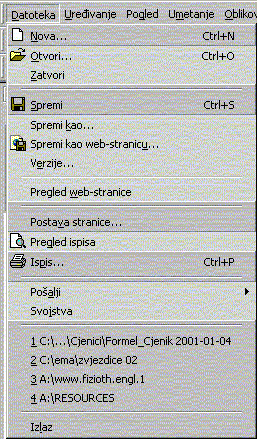
3. Ili na tipkovnici istovremeno pritisnuti tipke Alt + D (F) (otvara izbornik Datoteka-File) , a zatim tipku P (bira opciju Ispis-Print).
4. Ili na tipkovnici istovremeno pritisnemo tipke Ctrl + P.
Word će otvoriti okvir za dijalog u kojem ćemo postaviti parametre ispisa.
Okvir za dijalog ovisi o marki i modelu printera, pa nije nužno da izgleda kao u ovom primjeru.
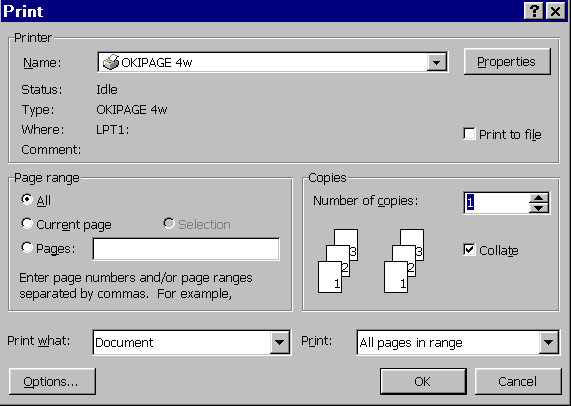
U gornjem dijelu se nalazi ime pisača.
U dijelu Page range biramo želimo li ispisati:
- All – sve stranice
-Currant page – stranicu na kojoj se nalazi kursor
- Pages – stranice čije brojeve upišemo u pripadajući prozorčić
- U dijelu Copies biramo koliko kopija želimo da nam pisač ispiše
- U dijelu Print biramo dali želimo ispisati sve stranice redom, samo parne ili samo neparne
Na kraju sve treba potvrditi kliknuvši lijevom tipkom miša na OK.
Kliknemo li lijevom tipkom miša, prije potvrđivanja, na tipku Properties, otvara se novi okvir za dijalog:
- U dijelu Paper Tray odabiremo automatsko ili ručno umetanje papira u pisač
- U dijelu Paper Size određujemo veličinu papira
- U dijelu Orientation određujemo orijentaciju stranice (Portrait ili Landscape)